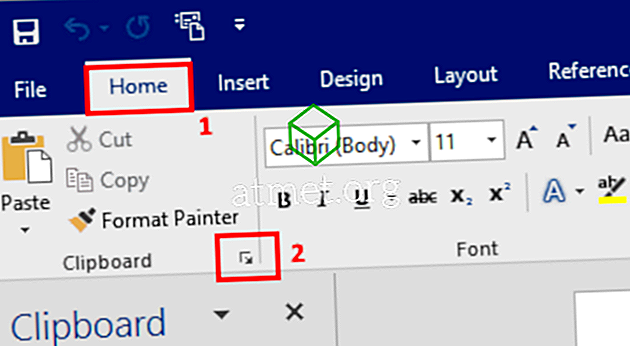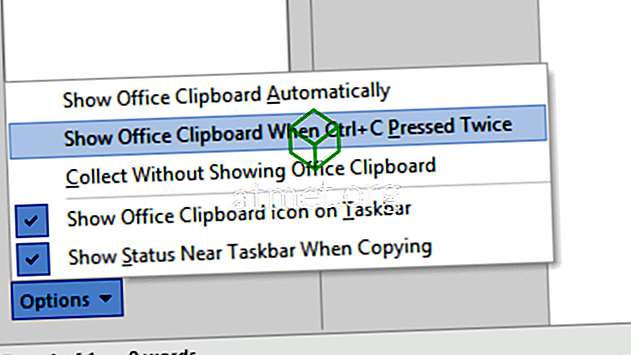Включете или изключете функциите на клипборда на Microsoft Office 2016 или 2013, като използвате тези лесни стъпки.
- В Excel, Word или Powerpoint изберете раздела „ Начало “.
- Изберете стрелката до „ Клипборд “.
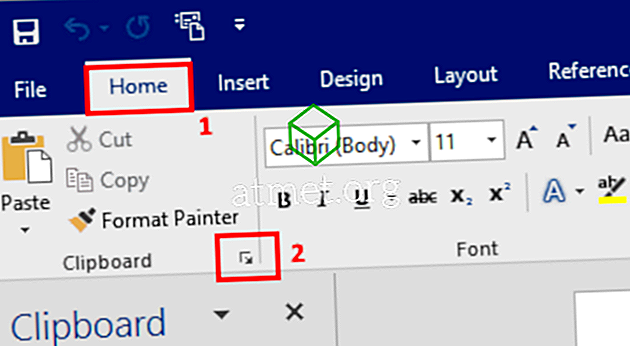
- Изберете „ Опции “ в долния ляв ъгъл на прозореца.
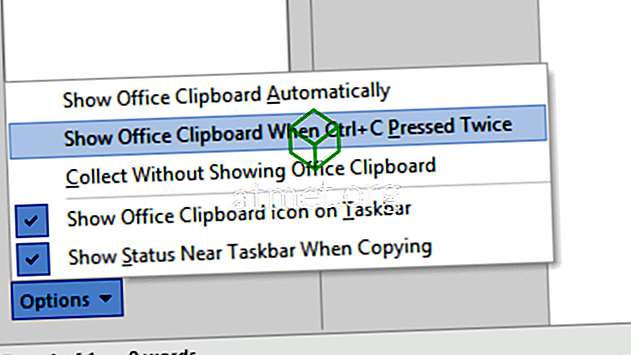
Изберете или откажете опциите по желание:
- Покажи Office клипборда автоматично - активира или деактивира появата на страничната лента на клипборда на Office.
- Show Office Clipboard (Показване на Office клипборда) Когато CTRL + C е натиснат два пъти - Активира или деактивира способността за извикване на страничната лента на клипборда чрез натискане на C докато държите клавиша CTRL два пъти.
- Събиране без показване на Office Clipboard - Автоматично копира елементи без показване на страничната лента на клипборда.
- Икона на клипборда на Office в лентата на задачите - Активира или деактивира иконата в лентата на задачите на Windows.
- Показване на статус близо до лентата на задачите при копиране - Активира или деактивира жълтото поле, което се появява в долния десен ъгъл, където се казва „Събрана стока“ при копиране на елементи.